
Windows 10 da imaj oluşturma nasıl yapılır? Windows 10 işletim sisteminin imajı nasıl alınır?
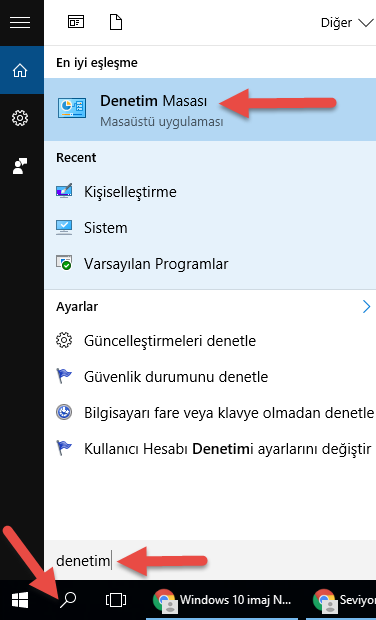
Öncelikle Denetim Masası‘nı girmemiz gerekiyor. Bunun için sol alt köşedeki arama kutusuna denetim yazıp klavyeden Enter‘a basın.
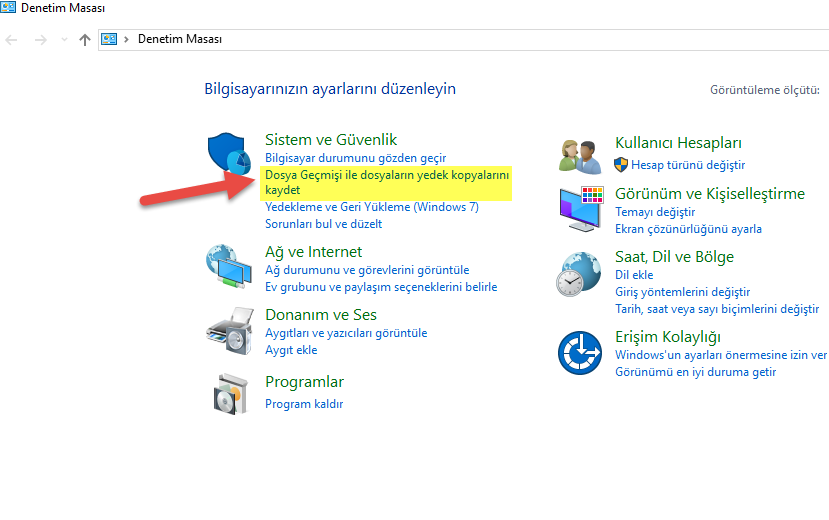
Açılan pencerede ok işaretiyle gösterdiğim Dosya Geçmişi ile dosyaların yedek kopyalarını kaydet linkine tıklayın.
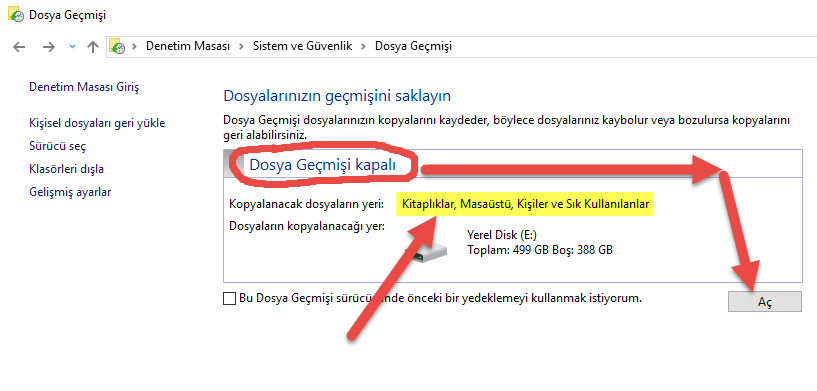
Açılan pencerede Dosya Geçmişi kapalı mesajını göreceksiniz. Dosya Geçmişi özelliğini açmak için ok işaretiyle gösterdiğim Aç butonuna tıklayın.
Böylece artık Kitaplıklar, Masaüstü, Kişiler ve Sık Kullanılanlar klasörü sürekli bir şekilde otomatik olarak yedeklenecek. Yedeğin saklanacağı yer olarak burada E sürücüsü görülüyor. Fakat siz isterseniz pencerenin sol tarafındaki Sürücü seç linkine tıklayıp başka bir sürücü seçebilirsiniz.
Peki Windows 10 da imaj nasıl geri yüklenir?
Yine son geldiğiniz pencerede (hemen üstteki resim) sol taraftaki menüden Kişisel dosyaları geri yükle seçeneğine tıklayın ve açılan pencereden imaj dosyasını yani yedek dosyasını seçerek geri yükleme işlemini başlatın.